2019年09月25日更新
「LINE ID」はどんなときに必要?登録方法も解説!
この記事では、「LINE ID」登録ついてくわしく解説していきます。「LINE ID」が必要になる場面や、「LINE ID」の登録方法など細かく解説していくので、「LINE ID」について知りたい人は参考になるはずです。ぜひ、この記事を参考にしてみてください。

目次
- 1「LINE ID」とは
- ・検索用番号
- 2「LINE ID」はどんなときに必要か
- ・友だち検索時に必要
- ・設定は任意
- ・登録しておくメリットとは
- 3「LINE ID」の登録方法
- ・設定からプロフィールを選択
- ・「LINE ID」を登録できない場合の対処方法
- 4「LINE ID」が登録された友だちを検索する方法
- ・「友だち追加」を選択
- ・「検索」を選択
- 5「LINE ID」登録で検索できない場合の対処方法
- ・LINE ID検索は年齢確認が必要
- ・年齢認証手順
- ・電話番号で検索
- ・ふるふるで登録
- ・QRコードで登録
- ・「招待」で登録
- 6「LINE ID」登録時の注意点
- ・変更/削除はできない
- ・IDによる友だち追加をオフにする方法
- ・まとめ
- ・合わせて読みたい!LINEに関する記事一覧
「LINE ID」とは
この記事では、「LINE ID」についてくわしく解説していきます。「LINE ID」が必要になる場面や、「LINE ID」の登録方法・メリットなど細かく解説していくので、「LINE ID」について知りたい人は参考になるはずです。
主に、「LINE ID」の登録方法や、「LINE ID」の必要性・メリットを知りたいという人は、この記事を参考にしてみてください。また、「LINE ID」を利用している人も、変更方法や注意点も解説するので参考にしてみてください。
まずは、「LINE ID」とは何かについて解説します。
検索用番号
「LINE ID」とは検索用番号のことで、主に友だちを追加する場面で使用することができます。検索用番号とは、電話番号やメールアドレスとは違い、アカウントを探す場合に必要になる番号のことです。
「LINE ID」は、英語と数字が混ざった文字列で構成されており、数字のみの電話番号とは異なります。また、自分の好みによって作成することができるのも「LINE ID」の特徴の1つです。
この「LINE ID」は、数あるLINEアカウント(ユーザー)の中から特定のアカウントを検索する上で必要になるものです。そのため、ログイン時にも使用することで自分のアカウントを検索・サインインすることができます。
 「LINE」のアカウントを削除できないときの対処法!
「LINE」のアカウントを削除できないときの対処法!「LINE ID」はどんなときに必要か
ここで、「LINE ID」はどんなときに必要かを解説します。「LINE ID」の概要について知っていても、具体的にどんなとき、どのような場面で使うかを理解していないと意味がありません。
「LINE ID」をどんなときに使うのか、また「LINE ID」を登録しておくメリットについても合わせて解説します。「LINE ID」はどんなときにどのようなメリットがあって使うのでしょうか。具体的にどんなときに使うかを解説します。
友だち検索時に必要
「LINE ID」はどんなときに必要なのかについて、結論から言うと、友だち検索時に必要になります。上でも解説したように、「LINE ID」は検索用番号であり、数あるLINEアカウントの中から特定のアカウントを探すことができます。
そのため、友だちをLINEに追加したいというときに「LINE ID」を使用することで簡単にアカウントを検索することができます。どんなときに必要になるかについては、ほとんどこの用途の場合が多いです。
「LINE ID」を使えば、簡単に友だちを追加することができるので、無駄な手間が必要ありません。どんなときに必要になるかという問いに関しては、友だち検索時に必要になります。
設定は任意
「LINE ID」の設定はあくまでも任意です。そのため、「LINE ID」を設定しなくてもLINEを使えます。友だち追加も「LINE ID」を設定しなくても追加することができるため、人によっては、「LINE ID」を設定していない人もいます。
「LINE ID」は、自分で設定する必要があるため、IDの文字列も自分で構成することができます。設定を自分で行う必要があるため、少々面倒と感じる場合も多いです。しかし、「LINE ID」は設定しておくメリットが多く、できれば設定しておく方が良いです。
次に、「LINE ID」を登録しておくメリットについて解説します。
登録しておくメリットとは
「LINE ID」を登録しておくと、どんなときでも「LINE ID」1つで友だちを検索することができるというメリットがあります。
「LINE ID」を登録せずに友だちを追加することもできますが、スマホ本体の連絡帳に電話番号等を追加する必要があるため、面倒な手続きが必要になります。また、「LINE ID」を使用するとプライバシー保護にもなります。
電話番号やメールアドレスを教えると、スパムが増える可能性もあり、気楽に教えることはできません。
しかし、「LINE ID」であればLINEを検索するものだけに使用するものなので、たとえ情報が広がっても友達追加をしない限りは大きなトラブルにつながりにくいというメリットがあります。
ここでは、「LINE ID」はどんなときに必要かを解説します。「LINE ID」の概要について知っていても、具体的にどんなとき、どのような場面で使うかを理解していないと意味がありません。
「LINE ID」をどんなときに使うのか、また「LINE ID」を登録しておくメリットについても合わせて解説したので、メリットを十分に理解した上で、「LINE ID」を登録しておくと良いです。
 「LINE Pay バーチャルカード」の使い方をくわしく解説!
「LINE Pay バーチャルカード」の使い方をくわしく解説! 【LINE】アンインストールとアカウント削除の違いを解説!
【LINE】アンインストールとアカウント削除の違いを解説!「LINE ID」の登録方法
「LINE ID」のメリット等について理解したら、次に「LINE ID」の登録方法を画像を見ながら解説します。「LINE ID」を登録したいという人は参考になるはずです。
設定からプロフィールを選択
まず、LINEを起動します。
ホーム画面を表示させます。
LINEを起動したら、設定アイコン(歯車)をタップします。
設定から、プロフィールをタップします。
プロフィール画面を下にスクロールすると、IDを設定する項目があるので、IDを入力すれば登録ができます。
「IDによる友だち追加を許可」をオンにすると、登録したIDから自分を検索してもらうことができます。
「LINE ID」を登録できない場合の対処方法
「LINE ID」を登録できない場合の対処法を紹介します。次のような場合、「LINE ID」を登録できないので、注意してください。
既に使われているものは取得できない
「LINE ID」は、数あるLINEアカウントの中から特定のアカウントを検索するものです。そのため、既に使われている「LINE ID」は登録することができないので、違う「LINE ID」を作成する必要があります。
「LINE ID」が既に使われている場合は、登録できないという表示が出るので、新しい文字列で再登録してください。このように、「LINE ID」は自分だけで使用するものなので、既に使われているものは取得できません。
既に使われているものかどうかは、登録前に確認することがでいます。「使用可能か確認」をタップすることで、既に使われている「LINE ID」かを確認してください。
確認後、既に使われている場合は、画像のように表示されます。
使えない文字列
また、「LINE ID」を登録する場合は、半角英数字以外の文字を使用しないでください。「!」や全角なども使用できないので、必ず半角英数字の文字列を入力してください。
万が一、使えない登録できない文字列を入力した場合、画像のように表示されるので、使える文字を再入力してください。
 【LINE】iPhone 11シリーズでの「既読回避」機能を準備中!
【LINE】iPhone 11シリーズでの「既読回避」機能を準備中! 「LINEチケット」とは何かくわしく解説!
「LINEチケット」とは何かくわしく解説!「LINE ID」が登録された友だちを検索する方法
「LINE ID」が登録された友だちを検索する方法を解説します。実際に「LINE ID」を使って、友だちを追加していきます。
「友だち追加」を選択
まずは、LINEを起動します。
次に、ホーム画面を表示します。
ホーム画面の右上にある、人型アイコンをタップします。
友だち追加画面を表示します。
「検索」を選択
友だち追加画面を表示したら、「追加」をタップします。
すると、「LINE ID」を入力する画面が表示されるので、友だちの「LINE ID」を入力します。
入力が終わったら、検索をタップします。
「LINE ID」を間違えている場合は、画像のように表示されるので再入力します。
後は、「追加」をタップすれば友だち追加ができます。追加前に、必ず正しいアカウントかどうかを友だちに確認してください。確認せずに追加すると、他人を追加してしまう可能性もあるので確認しておくと良いです。
 LINEアプリで仮想通貨が買える取引サービス「BITMAX」開始!
LINEアプリで仮想通貨が買える取引サービス「BITMAX」開始! 「LINE」で使えるチャットボット16選を紹介!
「LINE」で使えるチャットボット16選を紹介!「LINE ID」登録で検索できない場合の対処方法
「LINE ID」登録で検索できない場合の対処法を解説します。「LINE ID」を検索しても、友だちが表示されない場合は、どうすれば良いのでしょうか。
LINE ID検索は年齢確認が必要
そもそも、「LINE ID」には年齢制限が必要です。
年齢認証とは
「LINE ID」は、未成年は使用することができません。コミュニティに簡単に繋がることを防ぐLINEの政策の一つと考えられています。そのため、「LINE ID」を使用する場合は、年齢認証をする必要があります。
年齢認証手順
「LINE ID」のホーム画面を表示し、「年齢確認」をタップします。
不明をタップします。
後は、通信キャリアをタップし、年齢認証を行います。確認後は、確認完了画面が表示されます。
電話番号で検索
「LINE ID」を使用せずに、電話番号で検索することもできます。友だち追加画面から「検索」をタップします。
電話番号を入力して検索します。
ふるふるで登録
友だちが近くにいる場合は、ふるふるという機能を使って追加することもできます。友だち追加画面から「ふるふる」をタップします。
この画面が出たら、画面の操作に従ってください。
QRコードで登録
QRコードで登録する場合は、同じく友だち追加画面から「QRコード」をタップします。
「QRコード」を撮影し、友だちを追加します。
「招待」で登録
「招待」をタップします。
招待先をタップして友だち追加ができれば完了です。
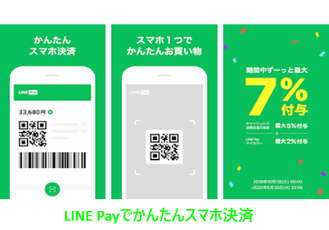 「LINE Pay ボーナス」とは何かくわしく解説!
「LINE Pay ボーナス」とは何かくわしく解説! 「LINEマンガ」でコインをもらえないときに確認したいことを解説!
「LINEマンガ」でコインをもらえないときに確認したいことを解説!「LINE ID」登録時の注意点
最後に、「LINE ID」登録時の注意点を確認しておきます。
変更/削除はできない
「LINE ID」は一度登録すると変更や削除をすることができません。そのため、「LINE ID」を登録する場合は、変更削除の必要がないように慎重に行ってください。
変更/削除する場合はアカウントを削除し、再登録する必要があります。変更/削除は一度登録したら変更/削除をすることができないということを十分に理解しておいてください。
IDによる友だち追加をオフにする方法
IDによる友だち追加をオフにする場合は、設定からプロフィールをタップし、「IDによる友だち追加を許可」をオフにします。
まとめ
いかがでしたか。この記事では、「LINE ID」についてくわしく解説しました。「LINE ID」が必要になる場面や、「LINE ID」の登録方法・メリットなど細かく解説したので、「LINE ID」について知りたい人は参考になったはずです。
「LINE ID」は一度登録すると変更や削除をすることができません。変更/削除する場合はアカウントを削除し、再登録する必要があります。変更/削除は一度登録したら変更/削除をすることができないということを十分に理解しておいてください。
主に、「LINE ID」の登録方法や、「LINE ID」の必要性・メリットを知りたいという人は、この記事を参考にしてみてください。また、「LINE ID」を利用している人も、変更方法や注意点も解説するので参考にしてみてください。
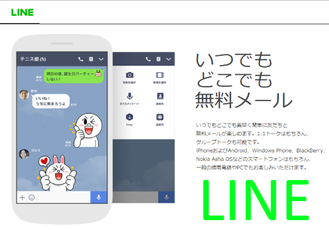 「LINEポイント」を「LINEコイン」に交換する方法!注意点も解説!
「LINEポイント」を「LINEコイン」に交換する方法!注意点も解説!合わせて読みたい!LINEに関する記事一覧
 【サービス終了】「LINE Q」に代わる/似たアプリを紹介!
【サービス終了】「LINE Q」に代わる/似たアプリを紹介! 【iPad】iPhoneと同じLINEアカウントを共有する方法!
【iPad】iPhoneと同じLINEアカウントを共有する方法! 「LINE」のアカウントを削除できないときの対処法!
「LINE」のアカウントを削除できないときの対処法! 【LINE】iPhone 11シリーズでの「既読回避」機能を準備中!
【LINE】iPhone 11シリーズでの「既読回避」機能を準備中!














































